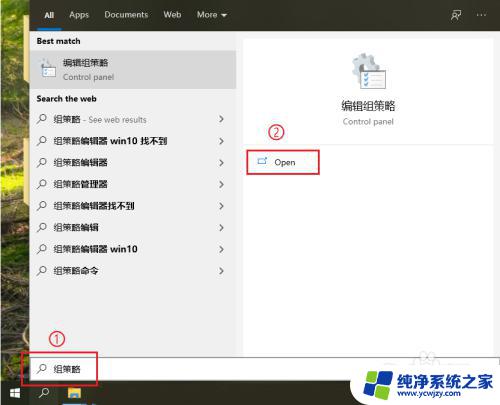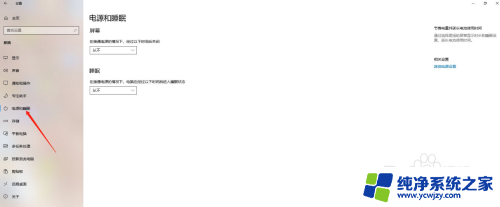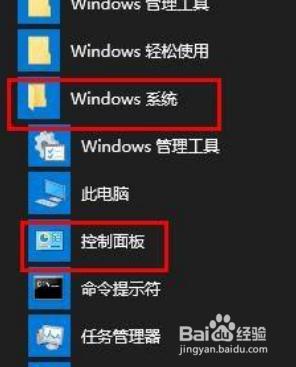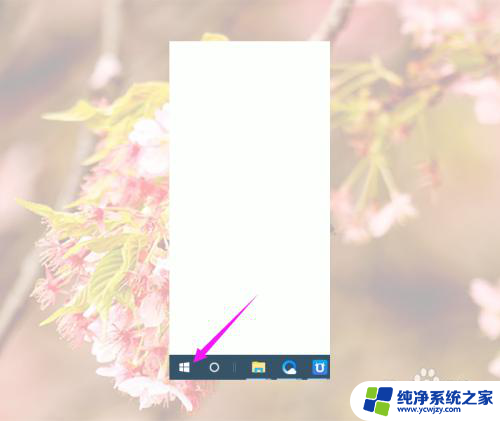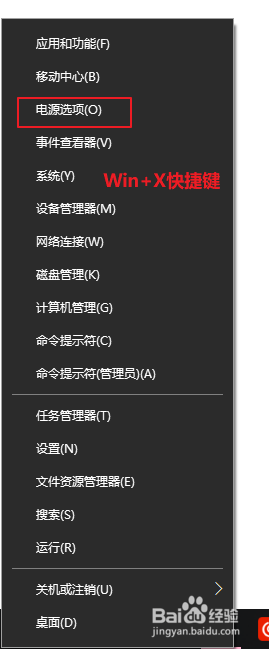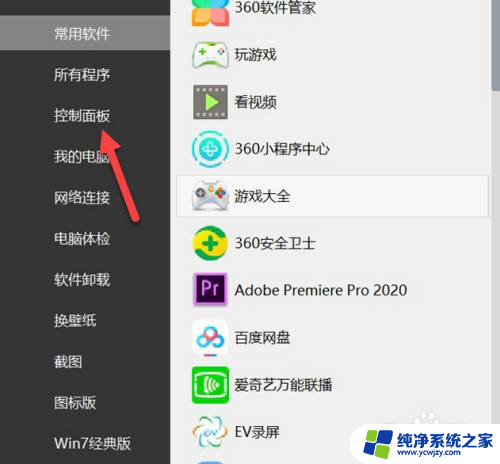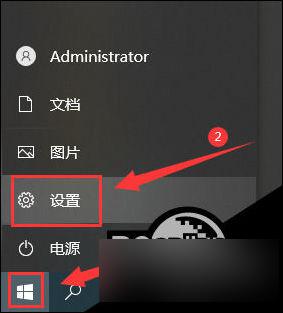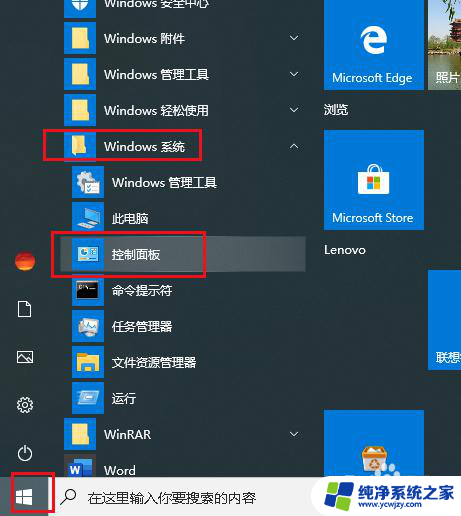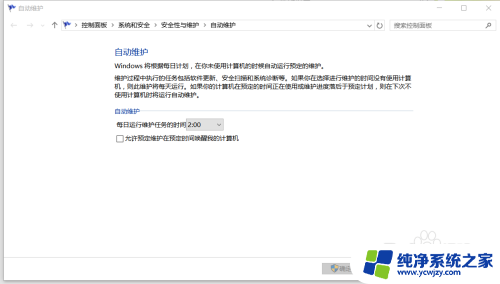win10睡眠开不了机
Win10系统在睡眠模式下无法正常唤醒是许多电脑用户常遇到的问题之一,当电脑进入睡眠状态后,有时会出现无法正常唤醒的情况,显示器变成黑屏,无法操作。这种情况可能是由于系统设置问题、驱动程序冲突或硬件故障等引起的。要解决这个问题,我们可以尝试重新启动电脑或者进入安全模式查找问题所在,也可以更新或者卸载不兼容的驱动程序,或者重置电脑的电源管理设置。希望这些方法能够帮助您解决Win10睡眠后无法唤醒的问题。
Win10睡眠后黑屏无法唤醒的解决方法
1、在电脑桌面上,点击左下角的“开始”菜单。选择“设置”打开。
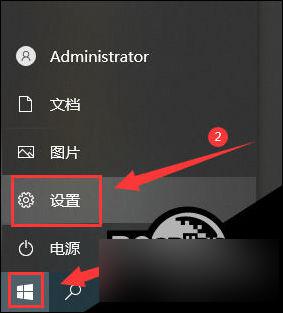
2、进入设置界面后,点击“系统”。
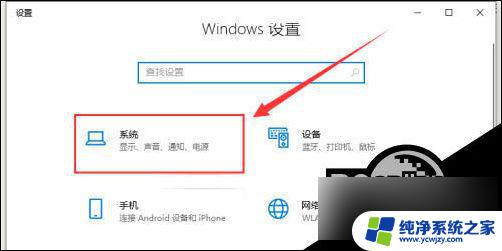
3、点击左侧栏的“电源和睡眠”。
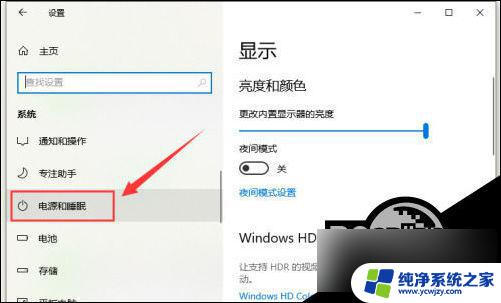
4、将右侧栏的“屏幕”和“睡眠”选项都设置为“从不”。
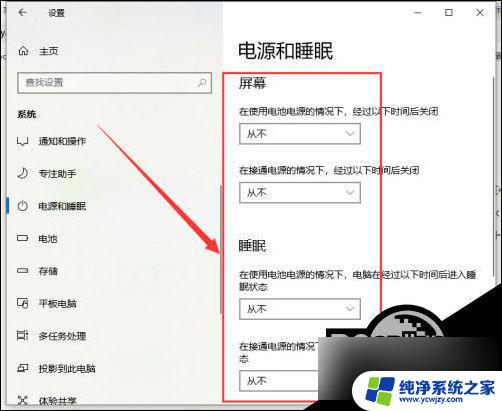
5、再单击右侧的“其他电源设置”。
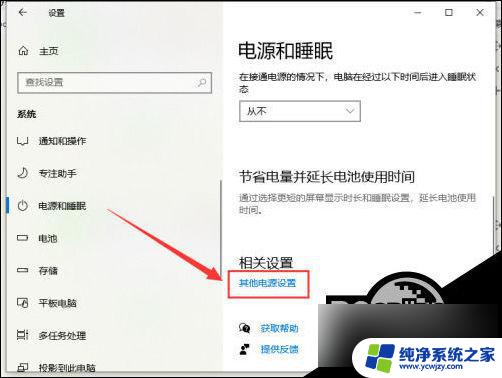
6、打开“选择关闭显示器的时间”。
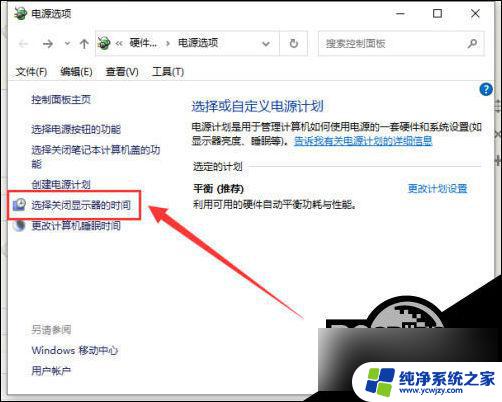
7、把关闭显示器改为“从不”,点击“保存修改”。
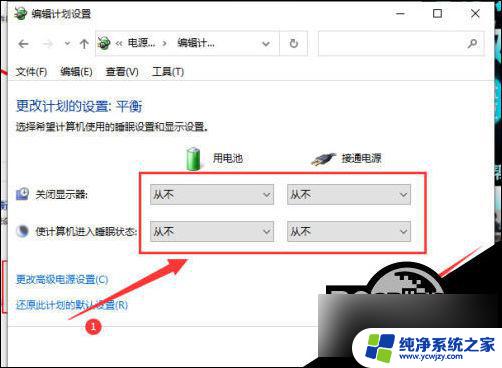
8、设置完成后,点击“更改高级电源设置”。
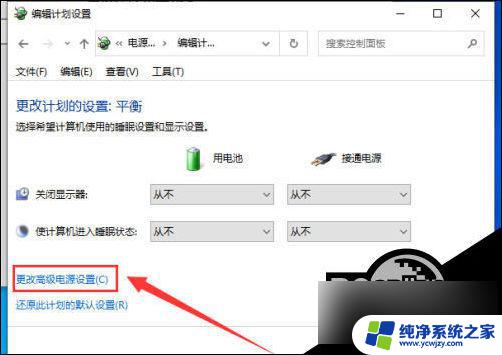
9、打开“睡眠”,将“在此时间后睡眠”改为“从不”。点击“确定”。
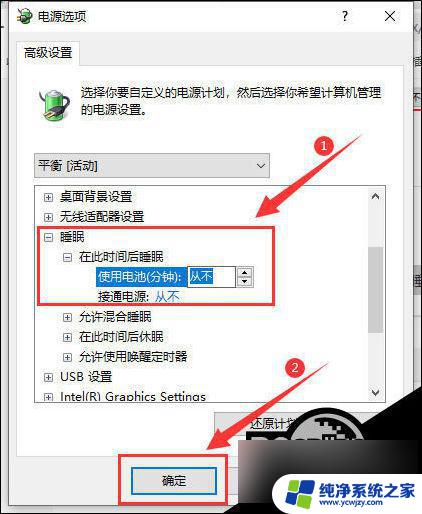
10、打开“显示”,将“在此后关闭显示器”改为“从不”。单击“确定”即可。

以上就是关于win10睡眠无法启动的全部内容,有出现相同情况的用户可以按照小编提供的方法来解决。